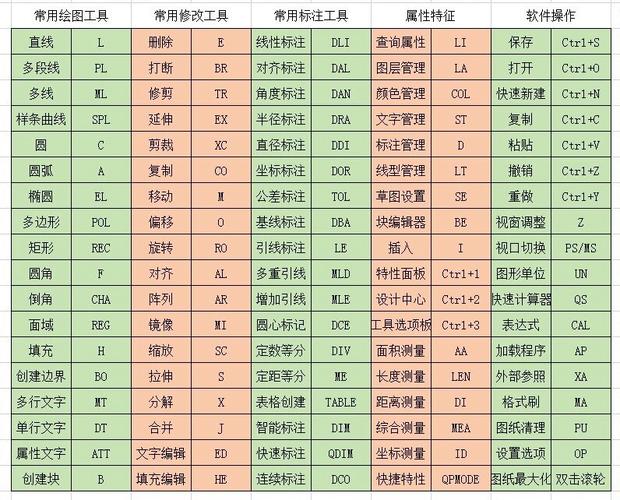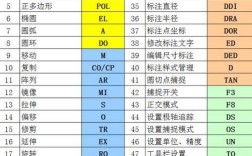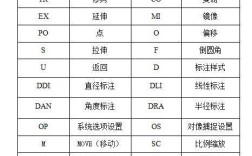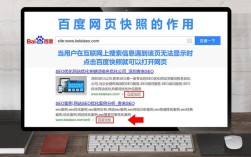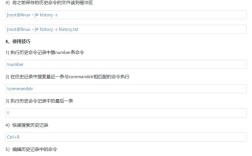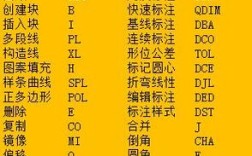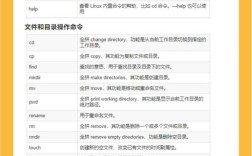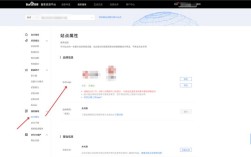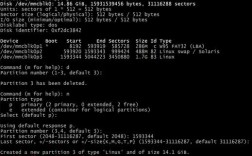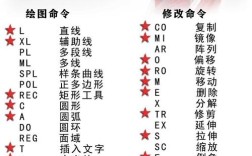在AutoCAD 2014中,命令行是用户与软件进行交互的核心工具,它不仅提供了快速输入指令的途径,还集成了命令提示、参数输入、历史记录等功能,是提高绘图效率的关键,对于初学者而言,熟悉命令行的操作是掌握AutoCAD的基础;对于高级用户,灵活运用命令行则能大幅简化复杂绘图流程,本文将详细解析AutoCAD 2014命令行的功能、使用方法及实用技巧。
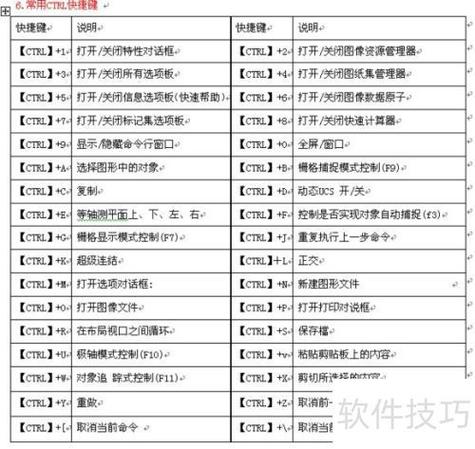
命令行的基本操作
AutoCAD 2014的命令行通常位于绘图窗口的底部,默认显示为可拖动的浮动窗口或固定在状态栏上方,用户可通过快捷键Ctrl+9快速隐藏或显示命令行,命令行区域分为两部分:上方为命令历史记录区,显示当前会话中执行过的命令及提示信息;下方为命令输入区,用户可直接在此输入命令、参数或选项,输入LINE命令后,按回车键,命令行会提示“指定第一点:”,此时用户可在绘图区点击或输入坐标值,命令行会继续显示后续步骤,如“指定下一点或[放弃(U)]:”,直至命令完成。
命令输入的多种方式
在AutoCAD 2014中,用户可通过三种方式调用命令:键盘输入、工具栏按钮和菜单命令,键盘输入是最直接的方式,尤其适合熟悉命令快捷键的用户。L代表LINE(直线),C代表CIRCLE(圆),O代表OFFSET(偏移)等,命令输入不区分大小写,且支持命令别名(可在acad.pgp文件中自定义),命令行支持自动完成功能:当用户输入命令的前几个字母时,按Tab键可循环显示匹配的命令选项,例如输入ARC后按Tab,命令行会提示“圆弧 圆 坐标点 距离”等关联命令。
命令参数与选项的输入
大多数AutoCAD命令在执行过程中会要求用户输入参数或选择选项,参数可以是数值(如长度、角度)、坐标(如绝对坐标10,20、相对坐标@10,20)或对象选择方式,选项通常以方括号显示在命令行中,如“[闭合(C)/放弃(U)]:”,用户需输入选项括号内的大写字母并按回车键激活,在绘制多段线时,输入C可闭合图形,输入U可撤销上一步操作,部分命令还支持动态输入(通过状态栏DYN按钮控制),此时参数提示会直接显示在光标附近,但命令行仍会同步显示完整信息。
命令行的历史记录与重复使用
AutoCAD 2014会自动保存命令历史记录,用户可通过命令行上方的滚动条查看之前的操作,若需重复执行上一个命令,可直接按回车键或空格键;若需执行更早的命令,可按或方向键在历史记录中导航,选中命令后按回车键即可重新执行,命令行支持命令搜索功能:在输入框中输入或按F1键,会弹出帮助窗口,显示当前命令的详细语法和选项说明。
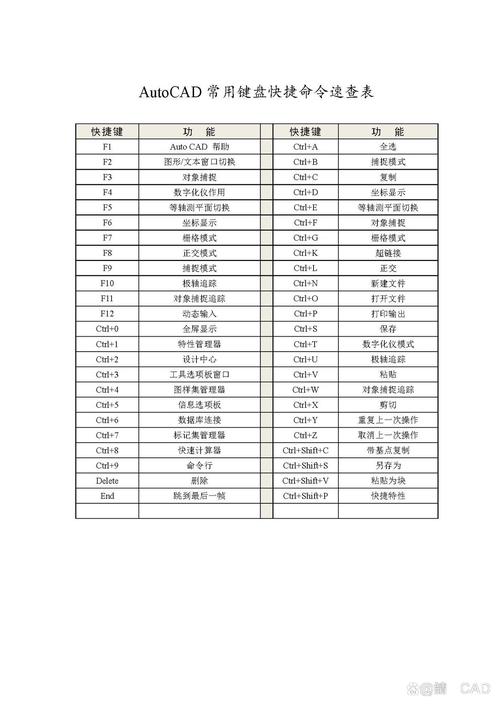
命令行的实用技巧
- 透明命令的使用:部分命令(如
ZOOM(缩放)、PAN(平移))可在其他命令执行过程中调用,称为透明命令,使用时需在命令前加单引号,例如在绘制直线时输入'ZOOM,执行完缩放操作后会自动返回直线绘制状态。 - 命令行的自定义:用户可通过“选项”对话框(
OPTIONS命令)中的“显示”选项卡调整命令行的行数、字体和颜色;在“文件”选项卡中可修改命令行历史记录的保存路径。 - 脚本文件的执行:通过
SCRIPT命令可批量执行预先编写好的脚本文件(.scr格式),实现自动化绘图,例如重复执行相同的绘图步骤或修改对象属性。
常用命令及快捷键示例
| 命令全称 | 快捷键 | 功能说明 |
|---|---|---|
| LINE | L | 绘制直线 |
| CIRCLE | C | 绘制圆 |
| ERASE | E | 删除对象 |
| COPY | CO/CP | 复制对象 |
| MOVE | M | 移动对象 |
| OFFSET | O | 偏移对象 |
| TRIM | TR | 修剪对象 |
| EXTEND | EX | 延伸对象 |
| ROTATE | RO | 旋转对象 |
| SCALE | SC | 缩放对象 |
相关问答FAQs
Q1:如何在AutoCAD 2014中自定义命令行快捷键?
A:可通过修改acad.pgp文件自定义命令别名,步骤如下:1. 输入APPLOAD命令,加载acad.pgp文件(通常位于Support文件夹中);2. 使用文本编辑器打开文件,找到别名定义区域(格式为*ALIAS,COMMAND);3. 添加或修改别名,例如*MYLINE,LINE,保存后重启AutoCAD即可通过输入MYLINE调用直线命令。
Q2:命令行提示“未知命令”怎么办?
A:可能原因及解决方案:1. 输入命令拼写错误,需检查大小写和字母顺序;2. 命令别名未定义或被禁用,可通过REINIT命令重新初始化acad.pgp文件;3. 程序文件损坏,可尝试修复安装或重新安装AutoCAD 2014;4. 当前工作空间未加载相关工具,需切换至“AutoCAD经典”工作空间或检查自定义界面设置。